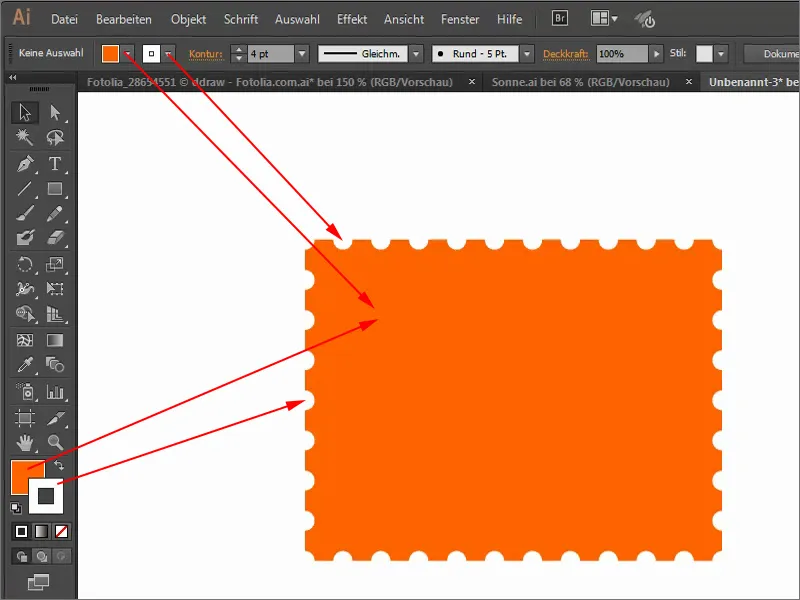La acest antrenament vreau să fiu direct la subiect, în sensul propriu al cuvântului: și anume să creez o contură formată din puncte. Cum pot face asta? Nu chiar atât de simplu.
Pentru asta, de exemplu, creez un dreptunghi (1). Apoi selectez panoul de control Contur (2), unde pot seta diverse lucruri.
Pentru a obține punctele, încerc întâi caseta de bifare Linie punctată (1). Pentru mine, setarea implicită este deja: Linie 0 pt și Spațiu 8 pt (2). Sigur că arată neplăcut, deoarece acestea nu sunt cercuri frumoase.
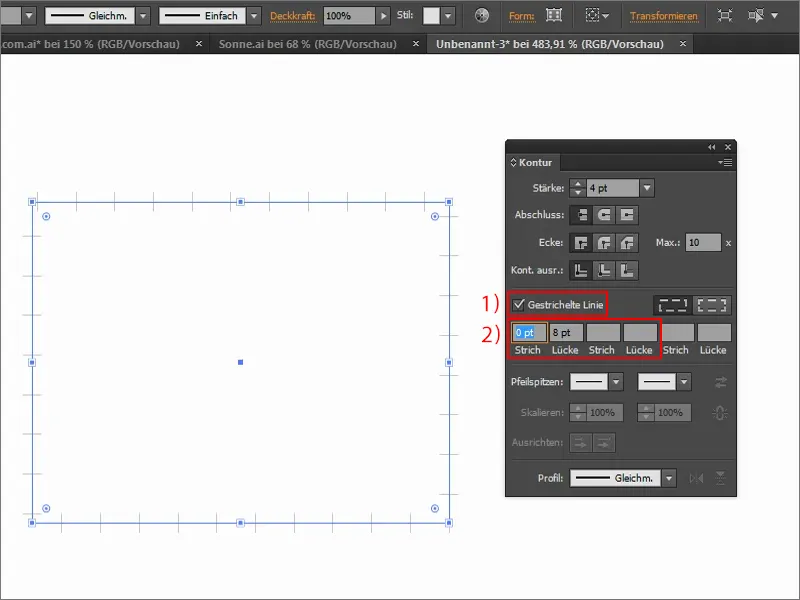
Pentru a obține asta, schimb capătul: Trebuie să fie rotunjit (1). Dacă fac asta, cercurile apar. Aici pot spune și cum ar trebui să fie aliniată conturul, în interior sau exterior (2), și așa mai departe.
Mai există posibilitatea de a seta ca colțurile să nu fie omitte (3).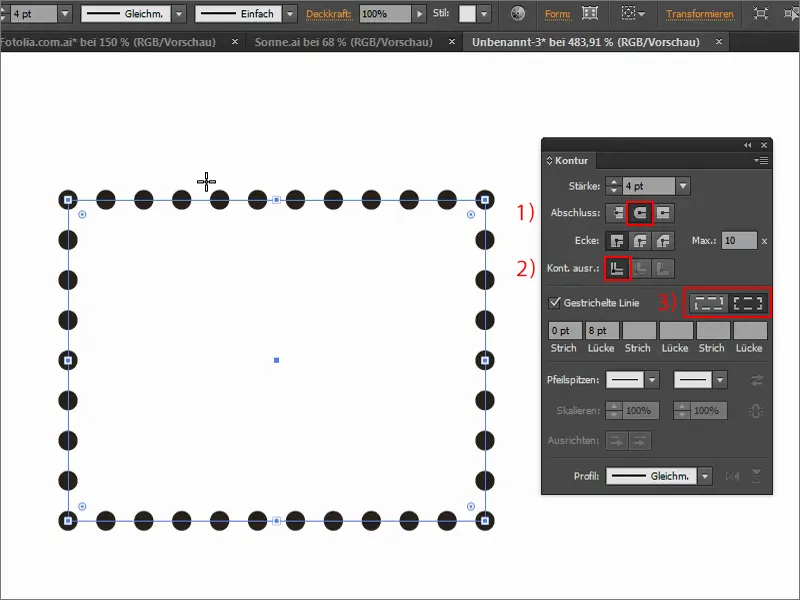
Asta pot folosi și atunci când, de exemplu, vreau să creez o marcă poștală. Adică, dacă aici umplu totul, de exemplu, cu portocaliu și setez conturul pe alb, atunci arată similar cu o marcă poștală. Deci, foarte simplu. Minunat, rapid și direct la subiect.